如何在win10系统电脑中将安全中心防护关闭?
如今许多小伙伴使用电脑都是win10系统,我们为了保护电脑会将安全中心防护打开,如果我们要将这一功能关闭应该如何操作呢?今天,小编就教大家在win10系统电脑中将安全中心防护关闭。
具体如下:
1. 首先我们在桌面右下角的安全中心图标进行点击,在弹出的列表中随机点击一个进入到安全中心中,如图。
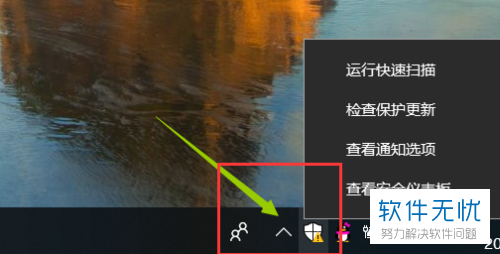
2. 我们也可以在设置的窗口中的主页界面中点击【windows安全中心】图标,如图。
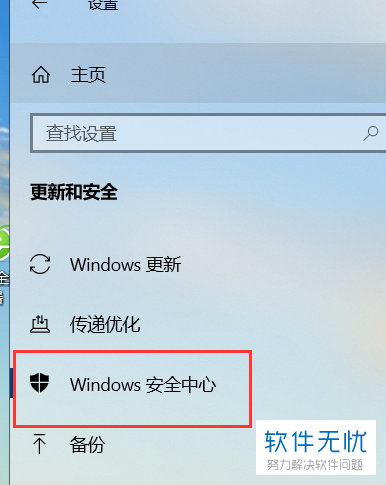
3.之后就进入到了额安全中心的界面,我们可以在面板中对系统各个部分进行防护,如图。

4. 小编以实时病毒防护为例,点击该选项,如图。
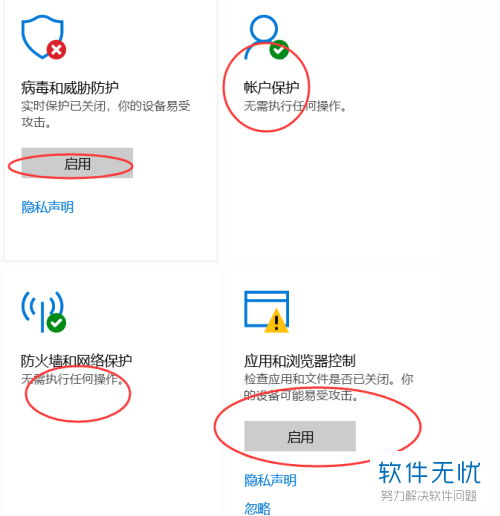
5. 然后就会进入到设置界面,点击【管理设置】,如图。
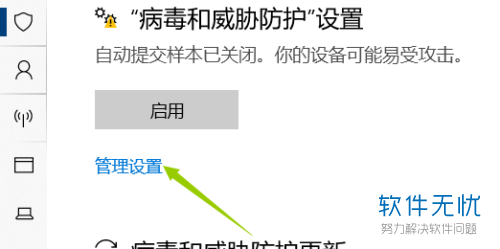
6. 然后在实时保护栏中点击开关就可以进行关闭和开启,如图。
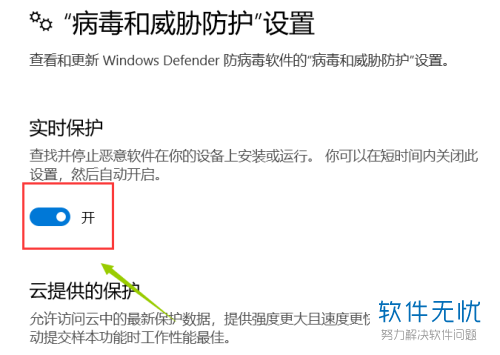
以上就是小编教大家在win10系统电脑中将安全中心防护关闭的方法,希望可以帮到大家。
分享:
相关推荐
- 【其他】 金山文档20磅行间距怎么调 04-18
- 【其他】 金山文档2E+07怎么修改 04-18
- 【其他】 金山文档1.53e+10是什么意思 04-18
- 【其他】 金山文档和wps office区别 04-18
- 【其他】 金山文档目录的符号怎么弄 04-18
- 【其他】 金山文档VLOOKUP函数的使用方法 04-18
- 【其他】 金山文档查重复怎么查 04-18
- 【其他】 金山文档查找功能在哪 04-18
- 【其他】 金山文档查找的快捷键 04-18
- 【其他】 金山文档创始人是谁 04-18
本周热门
-
iphone序列号查询官方入口在哪里 2024/04/11
-
输入手机号一键查询快递入口网址大全 2024/04/11
-
oppo云服务平台登录入口 2020/05/18
-
光信号灯不亮是怎么回事 2024/04/15
-
outlook邮箱怎么改密码 2024/01/02
-
苹果官网序列号查询入口 2023/03/04
-
fishbowl鱼缸测试网址 2024/04/15
-
QQ邮箱格式怎么填写 2020/07/21
本月热门
-
iphone序列号查询官方入口在哪里 2024/04/11
-
输入手机号一键查询快递入口网址大全 2024/04/11
-
oppo云服务平台登录入口 2020/05/18
-
fishbowl鱼缸测试网址 2024/04/15
-
outlook邮箱怎么改密码 2024/01/02
-
苹果官网序列号查询入口 2023/03/04
-
光信号灯不亮是怎么回事 2024/04/15
-
学信网密码是什么格式 2020/05/19
-
正负号±怎么打 2024/01/08
-
计算器上各个键的名称及功能介绍大全 2023/02/21












